本ページは、ライセンス証書に記載してあるシリアル番号が「DW」で始まる方向けに、インストールの流れを説明したものです。
シリアル番号が「DW」で始まる商品は「ライセンス認証版」です。
事前準備
アップグレード版のインストール時に、アップグレード前に利用していたバージョンのシリアル番号が必須です。シリアル番号がない場合は、インストールできませんのでご注意ください。パソコン入れ替えなどで今後も必要になるケースがありますので、アップグレード前に利用していたバージョンのシリアル番号(商品に同梱されているライセンス証書)を大切に保管いただきますようお願いします。
- 注記アップグレード前に、利用中のDocuWorksのシリアル番号を確認する方法
DocuWorks Deskを起動し、[ヘルプ]>[バージョン情報]をクリック
富士フイルムBIダイレクトでのDocuWorks 9 新規インストーラのダウンロード提供は終了いたしました。
お手持ちのインストーラをご利用ください。
- 注記ご利用のDocuWorksのインストールでお困りの場合、DocuWorksコンタクトセンターにお問い合わせください。
対応項目
1. 「富士フイルムBIダイレクト」へユーザー登録する
まずは、「富士フイルムBIダイレクト」へのユーザー登録をお願いします。
すでにご登録済みの方は「2.DocuWorksをインストールする」にお進みください。
- ユーザー登録ページにアクセスして、メールアドレスとパスワードを登録します。
富士フイルムBIダイレクト登録ページ - 入力したメールアドレスに弊社からのメールが届いたら、メール本文中にあるURLにアクセスし必要な情報を入力します。
- 本登録が完了したことをお知らせするメールが弊社から届いたことを確認します。
- 注記2021年4月1日より、「富士ゼロックスダイレクト」は「富士フイルムBIダイレクト」に変更となりました。
富士ゼロックスダイレクトにご登録いただいていたユーザー登録情報は、自動的に富士フイルムBIダイレクトに移行されます。
したがって、富士ゼロックスダイレクトにご登録いただいていたお客様は、改めて富士フイルムBIダイレクトにて新規登録をする必要はありません。
2. DocuWorksをインストールする
以下のいずれかの方法でインストールを進めます。
富士フイルムBIダイレクトでのDocuWorks 9 新規インストーラのダウンロード提供は終了いたしました。
お手持ちのインストーラをご利用ください。
- 注記ご利用のDocuWorksのインストールでお困りの場合、DocuWorksコンタクトセンターにお問い合わせください。
- 富士フイルムBIダイレクトよりダウンロードしたインストールモジュールで、インストールする方法
- ISOファイルを用いてインストールを進める方法
DocuWorks 9のディスクイメージ(ISOファイル)を用いてインストールする方法 - パッケージに同梱されたインストールメディアを用いてインストールを進める方法
お手持ちのインストールメディア(DVD)をPCにセットし、画面の指示に沿ってインストールを進めてください。
ここでは、「1. 富士フイルムBIダイレクトよりダウンロードしたインストールモジュールで、インストールする方法」をご案内します。
1. インストールを実行する
ダウンロードしたモジュールを解凍(該当モジュールを選択>右クリック>「すべて展開」もしくは「解凍」)し、「Setup.exe」を実行します。
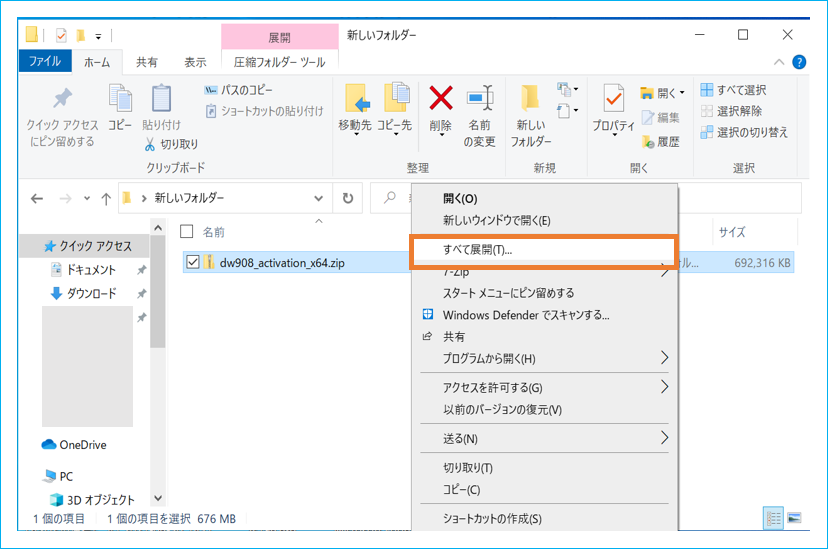
ダウンロードしたファイルを任意の場所に解凍します
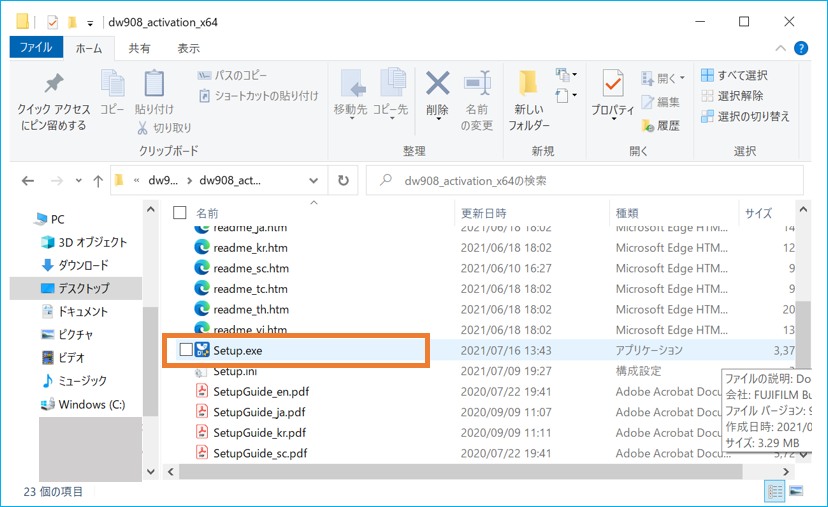
「Setup.exe」をダブルクリックし、実行します
インストーラーが起動するので、画面の案内に沿ってインストールを進めます。
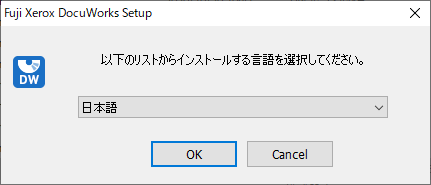
言語選択画面
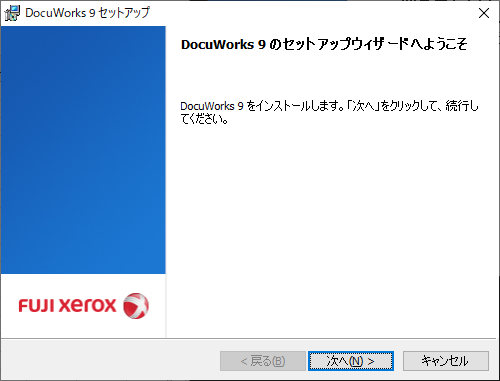
セットアップウィザード
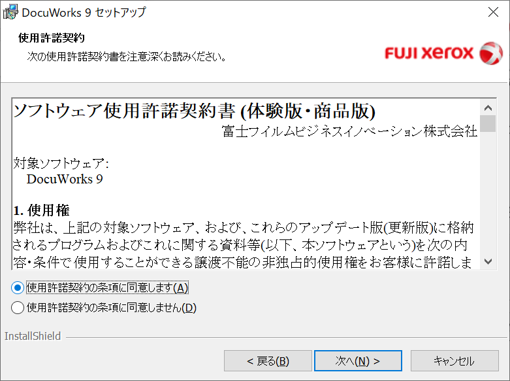
使用許諾条件への同意
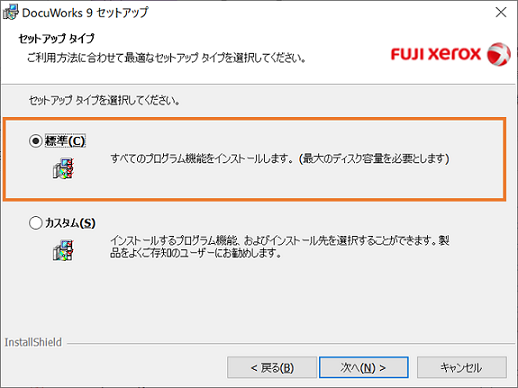
ここでは「標準」を選択します
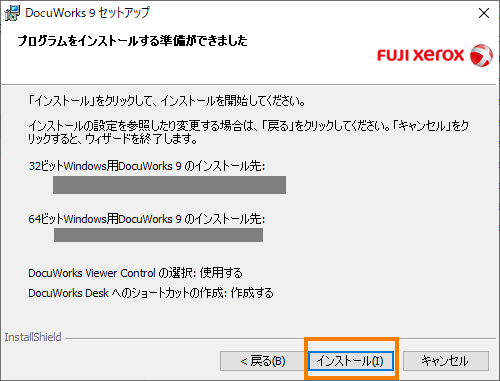
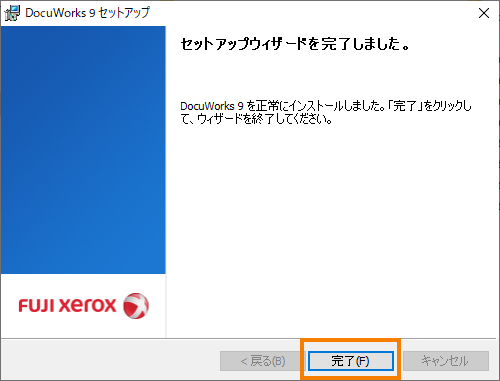
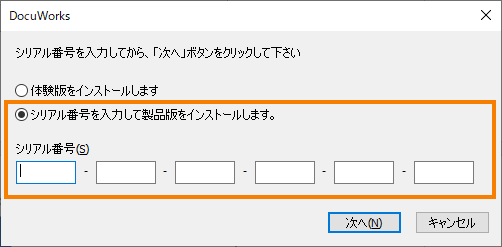
お手持ちのシリアル番号を入力します
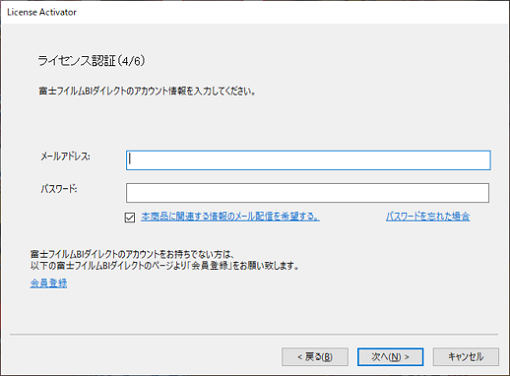
富士フイルムBIダイレクトの登録情報を入力します
- 注記2021年4月1日より、「富士ゼロックスダイレクト」は「富士フイルムBIダイレクト」に変更となりました。
富士ゼロックスダイレクトにご登録いただいていたユーザー登録情報は、自動的に富士フイルムBIダイレクトに移行されます。
したがって、富士ゼロックスダイレクトにご登録いただいていたお客様は、改めて富士フイルムBIダイレクトにて新規登録をする必要はありません。
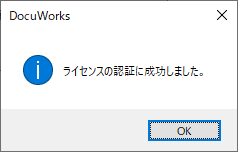
- 注記「DocuWorks 連携フォルダ for Working Folder」のインストールが続きます
Working Folderの契約がない場合はキャンセルを選択します

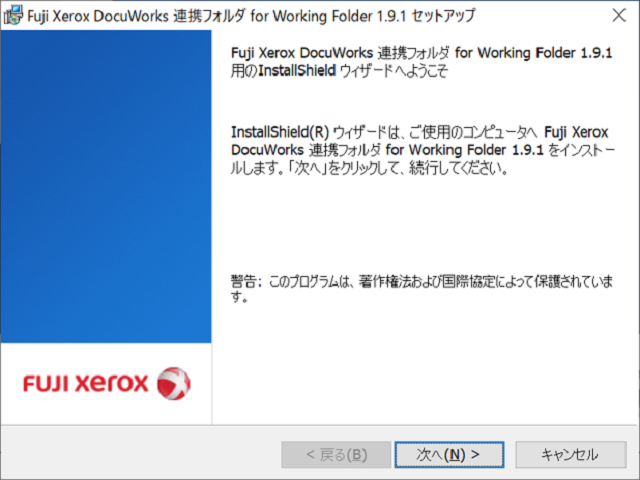
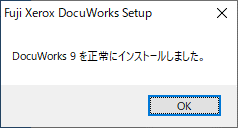
一通りのインストールが終わると、メッセージが表示されます。
- DocuWorks 8をお使いの方
DocuWorks 8の場合も、インストールの流れについては、DocuWorks 9と同じ流れです。